如果你是行銷工作者,希望提高公司文章、活動頁面、商品頁面的曝光,通常會透過不同的管道多方進行宣傳。但要如何確定哪個管道帶來的成效最佳、流量最高呢?這時就需要在分享網址時,加入 UTM 參數產生UTM 網址來幫你追蹤成效。
如果想產生 UTM 網址,一般來說可以直接透過 Google Analytics 提供的 Campaign URL Builder 來建立。如果除了產生 UTM 連結之外,也想要在一張表單上記錄發布了哪些連結,以便事後追蹤成效,你可以用 Ragic 建立一張表單,運用公式生成 UTM 連結並進行記錄和連結管理,步驟如下:
1. 先建立一張 UTM 連結管理表單,並新增 Website URL、UTM Source、UTM Medium、UTM Campaign、UTM Content、UTM 連結等欄位,其中 Website URL 和 UTM 的欄位種類需設定為「網址」。
??若不清楚 source、medium、campaign、content 等 UTM 參數的意思,可以參考這篇文章的說明。
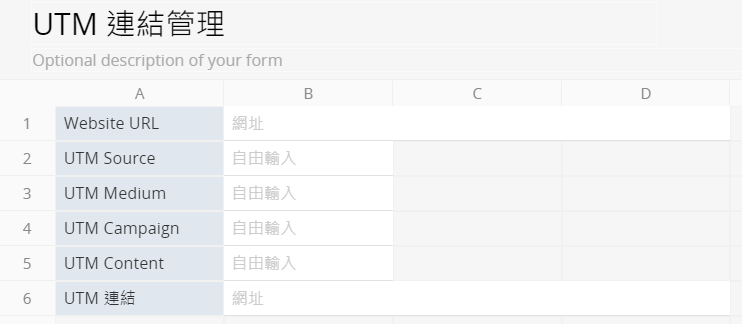
2. 由於我們要在「UTM 連結」欄位將 Website URL 的網址和其他欄位參數組合,因此在左側的選單公式欄位中輸入 A1+'?utm_source='+A2+'&utm_medium='+A3+'&utm_campaign='+A4+'&utm_content='+A5,然後儲存表單即可。
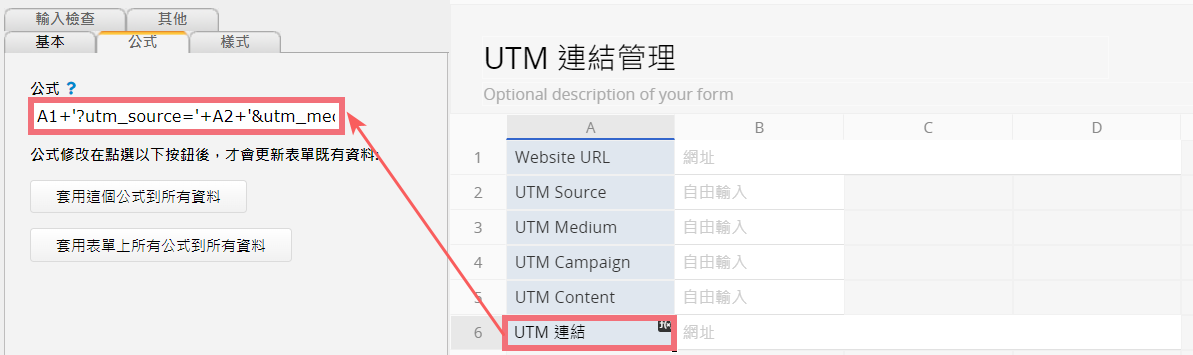
3. 儲存表單設計後,你可以依照需求在相應欄位輸入 URL 和行銷參數,「UTM 連結」欄位將會自動生成包含行銷參數的連結。你可以將生成的 UTM 連結分享在相應的平台上,並透過 Google Analytics 觀察各平台所帶來的流量。
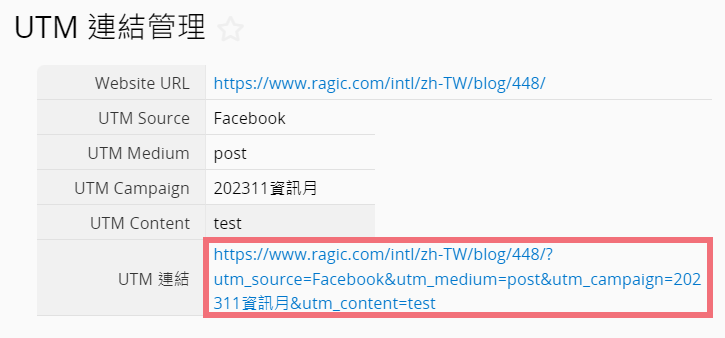
4. 你可以在列表頁中輕鬆查看不同流量來源、媒介、廣告活動名稱和廣告活動內容,還可以增加欄位,追蹤各個管道的流量表現,也可以另外建立一張專門管理廣告活動的表單,並透過連結與載入功能連結至這張表單的 UTM Campaign 欄位,藉此追蹤每個廣告活動的成效。
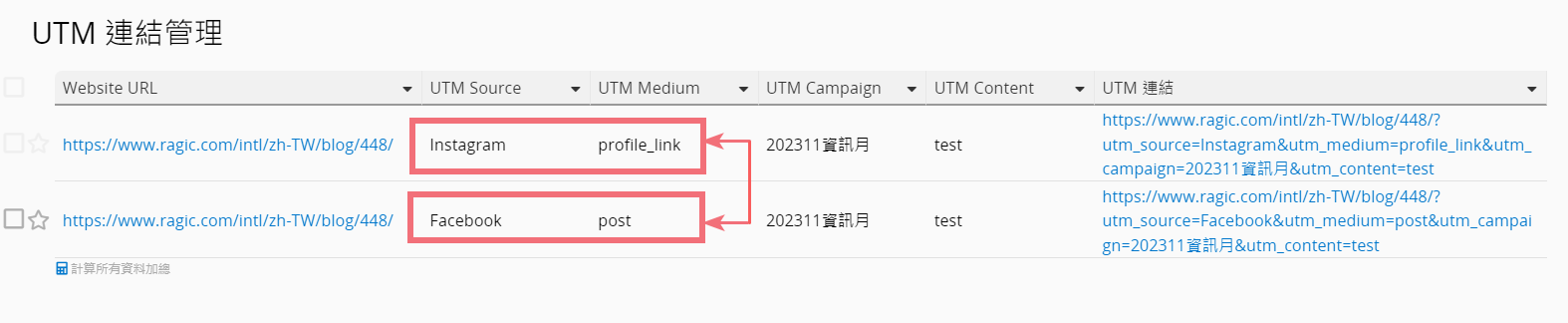
需要影片手把手教學可以點擊這裡~